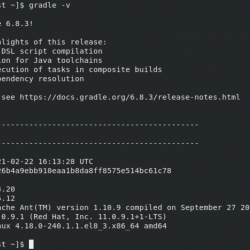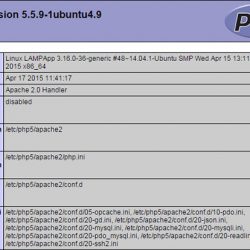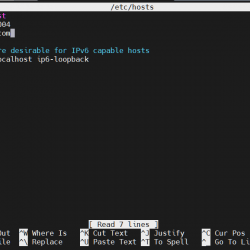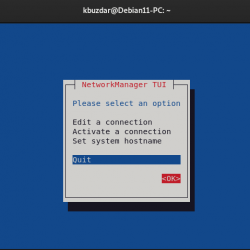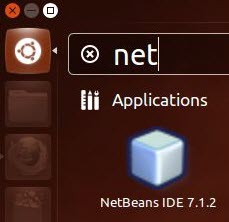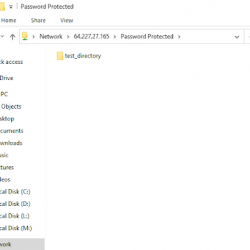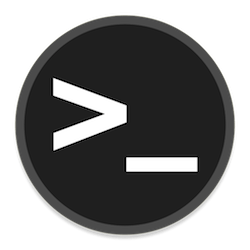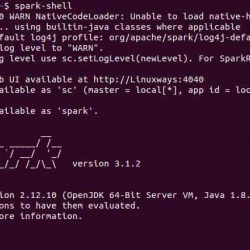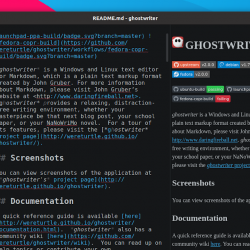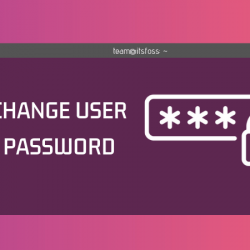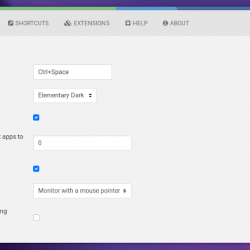在本教程中,我们将向您展示如何在 Ubuntu 22.04 LTS 上安装 Notepad++。 对于那些不知道的人,Notepad++ 是一个免费的源代码文本编辑器和支持多种语言的记事本替代品。 Notepad++ 编辑器具有许多出色的功能,例如它允许用户在单个窗口中处理多个文件。 此特性也称为选项卡式编辑。
本文假设您至少具备 Linux 的基本知识,知道如何使用 shell,最重要的是,您将网站托管在自己的 VPS 上。 安装非常简单,假设您在 root 帐户下运行,如果不是,您可能需要添加 ‘sudo‘ 到命令以获取 root 权限。 我将向您展示在 Ubuntu 22.04 (Jammy Jellyfish) 上逐步安装 Notepad++ 文本编辑器。 对于 Ubuntu 22.04 和任何其他基于 Debian 的发行版,如 Linux Mint、Elementary OS、Pop!_OS 等,您可以按照相同的说明进行操作。
先决条件
- 运行以下操作系统之一的服务器:Ubuntu 22.04、20.04 和任何其他基于 Debian 的发行版,如 Linux Mint。
- 建议您使用全新的操作系统安装来防止任何潜在问题。
- 对服务器的 SSH 访问(或者如果您在桌面上,则只需打开终端)。
- 一个
non-root sudo user或访问root user. 我们建议充当non-root sudo user,但是,如果您在充当 root 时不小心,可能会损害您的系统。
在 Ubuntu 22.04 LTS Jammy Jellyfish 上安装 Notepad++
步骤 1. 首先,通过运行以下命令确保所有系统包都是最新的 apt 终端中的命令。
sudo apt update sudo apt upgrade sudo apt install wget apt-transport-https gnupg2
步骤 2. 在 Ubuntu 22.04 上安装 Notepad++。
默认情况下,Notepad++ 在 Ubuntu 22.04 基础存储库中不可用。 现在运行以下命令以使用 Snap 安装最新版本的 Notepad++。 如果尚未安装 Snap 包管理器,则可以通过运行以下命令来安装它:
sudo apt install snapd sudo snap install core
要安装 Notepad++,只需使用以下命令:
sudo snap install notepad-plus-plus
步骤 3. 在 Ubuntu 22.04 上访问 Notepad++。
在您的 Ubuntu 系统上成功安装后,在桌面上运行以下路径以打开该路径: Activities -> Show Applications -> Notepad++ 或使用如下所示的命令通过终端启动它:
notepad-plus-plus
恭喜! 您已成功安装 Notepad++。 感谢您使用本教程在 Ubuntu 22.04 LTS Jammy Jellyfish 系统上安装 Notepad++ 自由文本编辑器。 如需更多帮助或有用信息,我们建议您查看 Notepad++ 官方网站.